4 Cara Untuk Memperbaiki Perangkat yang Tidak Didukung Razer Surround (09.15.25)
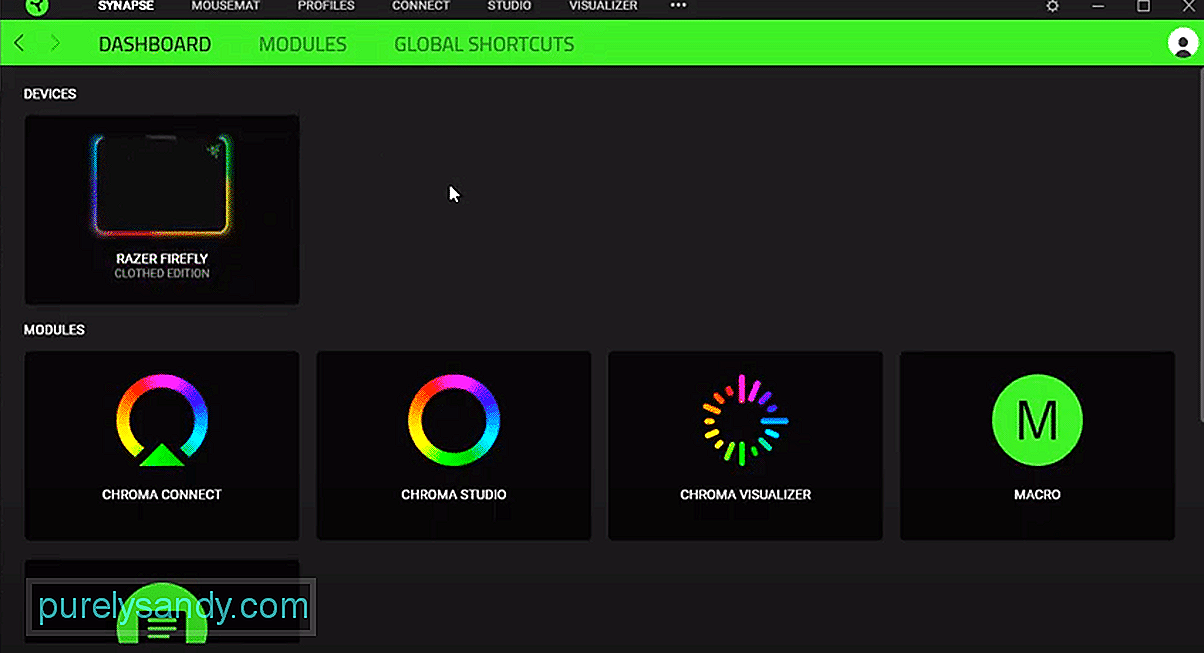 razer surround perangkat yang tidak didukung
razer surround perangkat yang tidak didukungRazer Surround adalah driver audio gratis yang dapat Anda instal di sistem komputer Anda. Ini akan meningkatkan audio posisi keseluruhan di game Anda. Antarmukanya cukup mudah digunakan dan Anda dapat mengubah pengaturan yang berbeda agar lebih sesuai dengan gaya bermain Anda. Anda juga harus memilih untuk membeli versi pro yang memiliki banyak fitur premium.
Namun, baru-baru ini banyak pengguna menyebutkan masalah tentang Razer surround mereka yang tidak berfungsi dengan baik. Semua perangkat audio Anda akan berhenti bekerja dan itu akan menampilkan pesan kesalahan yang mengatakan bahwa perangkat tidak didukung. Berikut adalah beberapa kemungkinan perbaikan yang dapat Anda gunakan untuk memecahkan masalah ini.
Bagaimana Cara Memperbaiki Perangkat yang Tidak Didukung Razer Surround?Sebagian besar pengguna menghadapi masalah ini segera setelah pembaruan windows. Terkadang pembaruan keamanan dapat menyebabkan perangkat Anda kehilangan komunikasi dengan perangkat lunak Surround. Jadi, jika Anda berada dalam situasi yang sama, Anda harus mengikuti langkah-langkah ini untuk menyelesaikan masalah Anda.
Buka panel kontrol Anda dan navigasikan ke pengaturan program. Dari sana klik pada program dan fitur dan kemudian buka opsi pembaruan yang diinstal. Dari sana hapus saja pembaruan terbaru dari sistem komputer Anda. Setelah Anda melakukannya, PC Anda akan reboot sekali, dan saat komputer melakukan booting kembali, perangkat Anda akan mulai ditampilkan dalam daftar perangkat yang didukung.
Jika mencopot pemasangan pembaruan windows terbaru tidak memperbaiki kesalahan untuk Anda, maka kemungkinan ada yang salah dengan Razer Surround Anda juga. Dalam skenario mana pilihan terbaik adalah menginstal ulang perangkat lunak. Melakukan hal ini akan menangani bug apa pun yang mungkin memengaruhi sistem komputer Anda.
Cukup masuk ke panel kontrol dan klik kelola program. Dari sana buka jendela program uninstall dan arahkan ke Razer Surround dari daftar program. Klik kanan padanya dan klik uninstall. Ikuti petunjuk pada menu popup untuk menghapus instalan program sepenuhnya dari komputer Anda. Setelah selesai, reboot sistem komputer Anda.
Setelah PC Anda boot kembali, Anda dapat menuju ke situs web resmi Razer dan mengunduh versi terbaru di Razer Surround. Setelah proses download selesai jalankan saja programnya dan ikuti instruksi dari menu popup untuk menginstal program. Melakukan hal ini kemungkinan besar akan memperbaiki masalah Anda.
Terkadang masalahnya bisa di perangkat itu sendiri, itulah sebabnya Anda tidak dapat membuat sistem komputer Anda mengidentifikasinya sebagai perangkat yang didukung dalam program Razer Surround. Untuk memverifikasi, kami sarankan Anda mencoba menggunakan port lain untuk memeriksa apakah PC Anda mengenali perangkat audio.
Jika headset masih tidak muncul dalam daftar perangkat yang didukung, maka Anda harus mencoba menggunakan headset pada sistem komputer yang berbeda. Jika berfungsi dengan baik maka Anda akan tahu pasti bahwa tidak ada yang salah dengan headset Anda. Tetapi jika masih tidak berfungsi maka kemungkinan headset Anda rusak. Dalam situasi seperti itu, satu-satunya hal yang dapat Anda lakukan adalah menghubungi pemasok dan meminta pesanan pengganti.
Jika garansi Anda masih utuh maka Anda tidak akan mengalami banyak kesulitan dalam mengamankan pesanan pengganti. Anda juga harus memilih untuk membawa headset Anda ke pusat perbaikan dan meminta teknisi memeriksa headset Anda. Namun, melakukan hal ini akan membatalkan garansi Anda dan Anda tidak akan dapat lagi mengajukan pesanan pengganti dari pemasok Anda.
Terakhir , jika tampaknya tidak ada yang berhasil, Anda selalu dapat membuka forum orang dalam Razer dan membuka utas dukungan. Ini akan memastikan bahwa Anda menerima bantuan dari profesional terlatih serta pengguna lain yang mengalami masalah serupa. Dengan cara ini Anda dapat bertanya kepada mereka tentang perbaikan yang membantu mereka menyelesaikan masalah ini.
Pastikan untuk memberikan semua detail yang relevan terkait masalah Anda, juga sebutkan semua perbaikan yang sejauh ini belum berhasil. Ini akan memungkinkan anggota lain untuk mengidentifikasi masalah spesifik Anda dengan lebih baik dan mereka akan dapat memandu Anda dengan tepat.
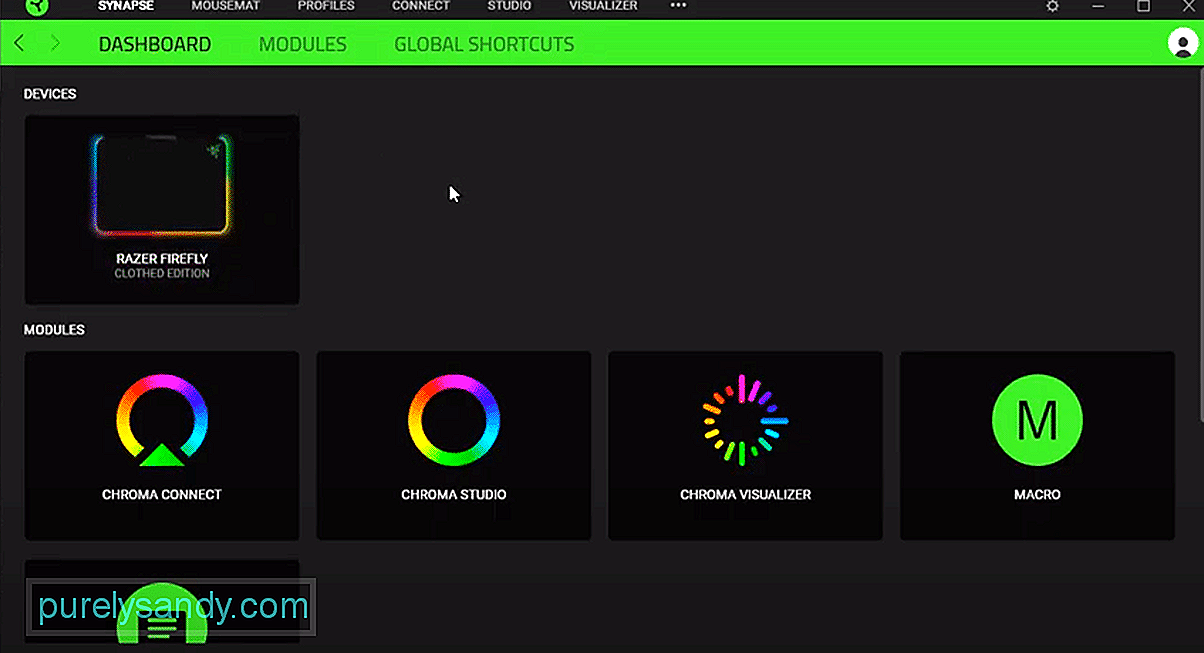
Video Youtube: 4 Cara Untuk Memperbaiki Perangkat yang Tidak Didukung Razer Surround
09, 2025

